iPhone에서 셀룰러 속도를 높이는 16가지 방법
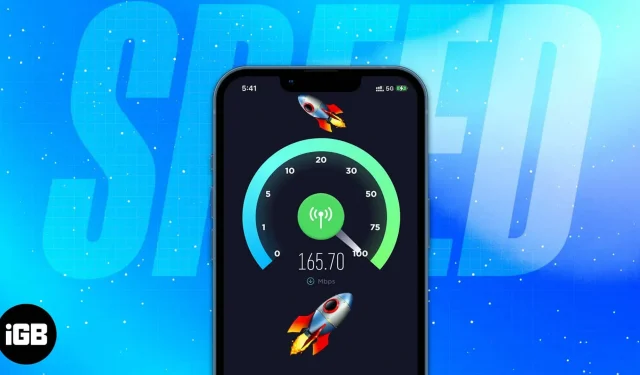
느린 데이터 속도는 실망스러울 수 있습니다. 웹사이트를 로드하는 데 시간이 너무 오래 걸리고, 동영상이 지연되고, 로딩이 고통스러울 정도로 느립니다. 다행스럽게도 이러한 문제는 일시적인 경우가 많으며 약한 신호 또는 네트워크 정체로 인해 발생할 수 있습니다. 다른 경우에는 이동 통신사에 문제가 있을 수 있습니다. 그들에게 전화를 걸어 신경을 쓰기 전에 iPhone에서 셀룰러 데이터 속도를 높이는 방법에 대한 다음 팁 중 일부를 시도하십시오.
1. LTE/4G 또는 5G로 전환
이동통신사 및 기기에서 지원하는 경우 LTE/4G 또는 5G로 전환하면 셀룰러 데이터 속도가 크게 향상될 수 있습니다. 최신 네트워크 기술인 5G는 최고의 데이터 속도를 제공합니다.
구형 전화기를 사용하는 경우 이러한 데이터 속도를 지원하지 않을 수 있습니다. 또한 iPhone에서 5G를 사용하려면 다음이 필요합니다.
- 아이폰 12 이상
- iOS 16.2 이상
- 5G 및 5G 셀룰러 데이터 요금제를 지원하는 이동통신사입니다.
iPhone에서 5G를 활성화합니다. 5G Auto를 선택하면 iPhone이 스마트 데이터 모드를 켜고 5G 속도가 LTE보다 눈에 띄는 성능을 제공하지 않는 경우 LTE로 전환합니다. 5G 켜기를 선택하면 장치는 가능한 한 5G를 사용합니다. 5G를 사용할 수 있는 경우에도 iPhone이 LTE 네트워크를 사용할 수 있도록 하는 LTE를 선택할 수도 있습니다.
2. 백그라운드 앱 새로 고침을 비활성화합니다.
백그라운드 앱 새로 고침은 앱을 사용할 때마다 로드될 때까지 기다릴 필요가 없도록 백그라운드에서 앱을 자동으로 실행하는 기능입니다. 단점은 셀룰러 데이터 속도가 느려질 수 있다는 것입니다.
이 기능을 비활성화하려면:
- “설정”→ “일반”으로 이동합니다.
- 백그라운드 앱 새로 고침을 누르고 → 백그라운드 앱 새로 고침을 선택한 후 끄기를 선택합니다. 또한 Wi-Fi를 선택하여 셀룰러 데이터를 사용할 때가 아니라 Wi-Fi에 연결된 경우 백그라운드에서만 앱을 실행하고 콘텐츠를 다운로드하도록 할 수 있습니다.
전문가들은 백그라운드에서 응용 프로그램을 끄는 것을 권장하지 않지만 경우에 따라 응용 프로그램이 제대로 작동하지 않거나 데이터 및 에너지를 소비하고 현재 필요하지 않은 경우 도움이 될 수 있습니다.
이러한 응용 프로그램을 닫으려면:
- 홈 화면 오른쪽 하단에서 위로 스와이프하여 앱 전환 화면을 열고 닫고 싶은 앱을 찾습니다. 홈 버튼이 있는 iPhone의 경우 홈 버튼을 두 번 클릭하면 앱 전환 화면이 열립니다.
- 위로 스 와이프하여 앱을 강제 종료합니다.
3. 낮은 데이터 모드 비활성화
낮은 데이터 모드는 기본적으로 활성화되어 있으며 데이터 제한 요금제를 사용 중인 경우 앱에서 사용하는 셀룰러 데이터의 양을 줄입니다. 이 기능을 사용하도록 설정하면 기기가 느리게 실행되거나 앱이 정지되고 충돌이 발생할 수 있습니다.
표준 모드는 백그라운드 활동 및 자동 셀룰러 데이터 업데이트를 허용하지만 비디오 및 FaceTime 품질을 제한합니다. 후자는 더 나은 미디어, 자동 iCloud 백업 및 소프트웨어 업데이트를 위해 데이터를 사용하는 경우 유용할 수 있습니다.
4. 자동 다운로드 및 업데이트 비활성화
5. 비행 모드 켜기/끄기
6. 아이폰 재시동
기기를 재부팅하는 것은 많은 버그를 수정하고 많은 사소한 iPhone 문제를 수정하는 간단한 방법입니다. 대부분의 사람들은 iPhone을 항상 켜두지만 며칠마다 다시 시작하면 도움이 될 수 있습니다. iPhone을 재시동하는 방법은 iPhone 모델에 따라 다릅니다.
7. 네트워크 설정 재설정
네트워크 설정 지우기는 iPhone에서 데이터 전송 속도를 높이는 또 다른 방법입니다. 괜찮아요; 그것은 당신의 전화를 완전히 파괴하지 않을 것입니다. Wi-Fi, VPN 및 Bluetooth 설정을 포함하여 네트워크와 관련된 모든 것을 기본 설정으로만 재설정합니다. 해:
- “설정”→ “일반”으로 이동합니다.
- 아래로 스크롤한 다음 iPhone 전송 또는 재설정 → 재설정을 선택하십시오.
- 네트워크 설정 재설정을 클릭하고 비밀번호를 입력합니다.
8. iOS 업데이트
iPhone에서 이전 버전의 iOS를 실행 중인 경우 업데이트가 도움이 될 수 있습니다. 업데이트에는 종종 장치를 더 빠르게 실행하기 위한 성능 개선 및 버그 수정이 포함됩니다.
“설정”→ “일반”→ “소프트웨어 업데이트”로 이동하여 “다운로드 및 설치”를 클릭하면 업데이트가 자동으로 다운로드 및 설치됩니다.
9. VPN 비활성화
VPN을 사용하면 익명으로 서핑하고, 차단된 웹사이트에 액세스하고, ISP로부터 온라인 활동을 숨길 수 있습니다. 그러나 휴대전화의 일부 데이터도 사용합니다. 더 빠른 속도를 위해 VPN이 필요하지 않으면 VPN을 비활성화하십시오.
VPN을 비활성화하려면:
- “설정”→ “일반”으로 이동합니다.
- VPN 및 장치 관리까지 아래로 스크롤하고 VPN을 비활성화합니다.
10. 핫스팟에서 장치 연결 해제
장치의 핫스팟에 다른 사용자가 있는 경우, 특히 비디오 스트리밍이나 파일 다운로드와 같은 데이터 집약적인 활동을 수행하는 경우 셀룰러 데이터가 느려지는 것은 당연합니다.
핫스팟에서 다른 사용자의 연결을 끊거나 이 기능을 비활성화하십시오. 해:
- 설정 → 셀룰러로 이동합니다.
- 개인용 핫스팟을 탭한 다음 다른 사람의 참여 허용을 끄십시오.
자신도 모르게 월별 또는 일일 한도(데이터 요금제에 따라 다름)를 초과했을 수 있습니다. 데이터 한도를 초과하면 이동통신사에서 일반적으로 데이터 연결 속도를 늦추거나 가벼운 브라우징에도 사용할 수 없게 만듭니다.
11. 최상의 적용 범위로 완벽한 지점 찾기
물리적 위치는 네트워크 속도에 영향을 줄 수 있습니다. 높은 건물, 산, 심지어 나무와 같은 자연적 장애물이 신호를 방해할 수 있습니다. 간섭이 덜 발생하는 더 나은 적용 범위를 위해 다른 위치로 이동하십시오.
집 안에서도 마찬가지입니다. 벽과 물체는 신호를 약화시킬 수 있습니다. 집에서 수신율이 더 좋은 장소를 찾거나 더 나은 속도를 위해 창가에 더 가까이 이동하십시오.
셀룰러 신호를 증폭하고 집 전체에 전파하는 신호 부스터는 집의 특정 부분에 적용 범위 문제가 있는 경우 속도를 높이는 데 도움이 될 수 있습니다.
데이터 연결이 아니라 웹사이트나 앱에 문제가 있을 수도 있습니다. 사이트를 일시적으로 사용할 수 없습니다.
12. 네트워크 앱 비활성화
일부 애플리케이션은 특히 지속적으로 업데이트되거나 동기화되는 경우 많은 데이터를 소비합니다. 업데이트에는 안정적인 연결이 필요하고 데이터가 소모되므로 정기적으로 업데이트되는 앱도 속도에 영향을 미칠 수 있습니다.
온라인 앱을 사용하지 않으려면 셀룰러 데이터에 대한 액세스를 끄거나 App Store 설정에서 이러한 앱에 대한 자동 업데이트를 끄십시오.
13. 브라우저 최적화
온라인 상태일 때 가장 짜증나는 것 중 하나는 많은 팝업과 광고가 있는 웹사이트입니다. 일부 광고, 특히 동영상이나 플래시 애니메이션을 자동으로 재생하는 광고는 매우 느리게 로드됩니다.
브라우저 추가 기능 및 플러그인을 사용하면 이러한 광고가 로드되지 않도록 방지하고 많은 시간을 절약할 수 있습니다. 이러한 광고는 데이터를 소모하거나 연결 속도를 늦추지 않기 때문에 휴대폰에서 인터넷을 자주 검색하는 경우에 특히 유용합니다.
읽기 모드는 또한 탐색하는 동안 팝업 및 원치 않는 광고를 차단하는 데 도움이 될 수 있습니다.
인터넷 속도가 느린 이유 중 하나는 브라우저에 캐시된 데이터가 너무 많기 때문입니다. 검색 기록과 데이터를 지우면 프로세스 속도를 높일 수 있습니다.
14. SIM 카드를 삽입하거나 제거합니다.
때로는 느린 인터넷 연결이 SIM 카드 문제 때문일 수 있습니다. 셀룰러 문제를 해결하는 데 도움이 될 수 있는 SIM 카드를 제거했다가 다시 삽입해 보십시오.
부드러운 천과 약간의 소독용 알코올로 SIM 카드를 청소하면 연결 문제를 일으킬 수 있는 침전물이나 잔여물을 제거하는 데 도움이 될 수 있습니다.
15. 장치를 올바르게 충전하십시오.
약한 전원 공급 장치는 특히 장치의 배터리가 부족한 경우 인터넷 속도에 영향을 줄 수 있습니다. 더 빠른 속도를 위해 휴대폰이나 모바일 장치를 집중적인 웹 브라우징에 사용하기 전에 완전히 충전된 상태로 유지하십시오.
또한 iPhone을 충전하면서 사용하는 대신 빠르게 충전하여 최대한 빨리 사용할 수 있습니다. 다음은 iPhone용 급속 충전기입니다.
16. 서비스 제공업체에 문의
이러한 팁이 모두 도움이 되지 않으면 서비스 제공업체에 문의해야 합니다. SIM 카드 문제와 같이 해결해야 하는 연결 문제를 해결하는 데 도움을 줄 수 있습니다. 경우에 따라 더 안정적이거나 더 빠른 대체 인터넷 액세스 옵션을 제공할 수 있습니다.
이동통신사에 문제가 있다고 생각되면 더 빠른 속도나 더 안정적인 연결을 제공하는 이동통신사로 전환하는 것이 좋습니다.
완성…
대부분의 셀룰러 속도 문제는 일시적이며 기기를 다시 시작하거나 앱을 업데이트하는 등의 간단한 해결책이 있습니다. 그동안 자신에게 맞는 것을 찾을 때까지 다양한 팁과 솔루션을 계속 실험해 보세요! 위의 팁이 도움이 되었는지 알려주세요!



답글 남기기